Laitteen valmistelu Android OTA -päivityksiä varten
Tässä on vinkkejä muistaa hakkeroidun Android-laitteesi valmisteleminen OTA-päivityksiä varten tällä kaudella.
Kun käynnistät puhelimesi, laitteesi saa hylätä päivityksiä. Tästä syystä ei ole suositeltavaa siirtää OTA-tiedostojen asennusta modifioituun laitteeseen. Tämä voi laittaa laitteesi vaaraan.
Jos pakotat asennuksen tähän tilaan, se laittaa laitteesi käynnistysjärjestelmään. Tällaisissa tilanteissa laite voi hylätä minkä tahansa päivityksen laitteen suojaamiseksi.
Onneksi on tapa palauttaa laite alkuperäiseen tilaansa, jos jokin menee pieleen.
Prosessi eroaa laitteiden välillä ja riippuu valmistajasta. Tässä opetusohjelmassa esitetyt vaiheet ovat tyypillisiä skenaarioita, jotka tapahtuvat menettelyn aikana.
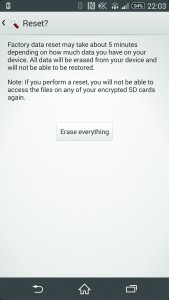
-
OTA-yhteensopivuus
Tarkista ensin, onko ROM perustuu varastolevyyn vai ei. Sinun tulisi pyyhkiä tietosi, jos ROM ei ole varastossa. Mutta jos niin, voit jättää sen sellaiseksi ja jatkaa.
-
Luo varmuuskopio
Varmista myös, että sinulla on varmuuskopio kaikista laitteesi laitteista. Jos käytössä on mukautettu palautus, voit käyttää tätä luomalla Nandroid-varmuuskopion. Varmista, että vedät varmuuskopion kokonaan laitteesta sen jälkeen. Voit palauttaa sovellustiedot Titanium Backup -ohjelmalla.
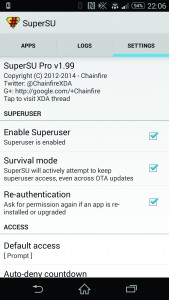
-
Pidä Root
OTA: n soveltaminen voi menettää laitteesi juuren. Tämä tapahtuu, koska se on tarkistettava ja poistettava, ja jotkin OTA: t voivat pyyhkiä järjestelmän pois kokonaan ja salata sen uudelleen. Ennen kuin siirryt, varmista, että tarkistat, ovatko muut käyttäjät säilyttäneet.
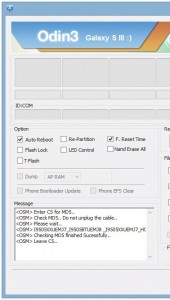
-
Palauta takaisin
OTA: t tarkistavat järjestelmän ennen asennusta. Päivitys ei asenna, jos järjestelmät eivät täsmää. Kun näin tapahtuu, saatat joutua purkamaan käynnistyksen varastoversioon tai ehkä osaan siitä, jotta päivitys voi edetä.
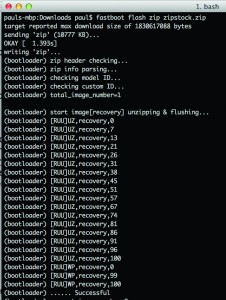
-
Varaston palauttaminen
Palautuskuva käyttää päivitystä itse. Joissakin hakkereilla varustetuissa laitteissa on kuitenkin mukautettu palautus, joka estää OTA-päivitysten asentamisen. Voit ratkaista tämän ongelman etsimällä kantojen talteenottokuvan ja salaman avulla dd, fastboot tai valmistajan työkalun avulla.
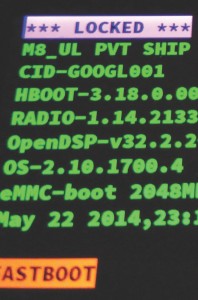
-
Relock Bootloader
Jos käynnistyslataaja on lukittavissa, laitteet eivät saa käyttää päivityksiä. Tämä estää käyttäjiä murtamasta laitteita. Jotkin valmistajat sallivat käynnistää käynnistyslataimen uudelleen. Joissakin laitteissa, kuten HTC: ssä S-OFF bit, dd-komento asettaa käynnistyslataimen tehdasasetukset.
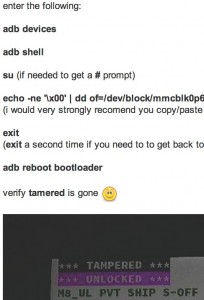
-
Poista lippu
Joillakin laitteilla on myös tamper-lippuja, jotka osoittavat, että järjestelmätiedostoissa tapahtuu muutoksia. Tämä estää myös OTA-päivitysten lataamisen. Voit poistaa tamper lippu käyttämällä dd-komentoa.
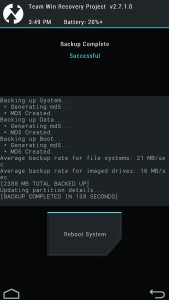
-
Ota käyttöön OTA
Tämän jälkeen voit käyttää OTA-päivitystä, kun olet palannut mukautettuun järjestelmään ja asentanut käynnistyslataimen uudelleen, jos sitä vaaditaan. Seuraa edistymistä tarkasti, jos kaikki ongelmat tulevat näkyviin.
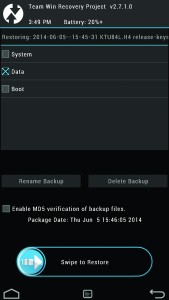
-
Palauta varmuuskopiointiin
Tällä hetkellä laite on käynnistynyt onnistuneesti. On kuitenkin joitain tapauksia, joissa sinun on pyyhittävä laite, jotta järjestelmä saadaan uudelleen. Sinun on palautettava varmuuskopio. Jos käytät uudelleenkytkettyä palautusta tai Nandroid-varmuuskopiota, sinun on palautettava vain osa tiedoista, jotta et halua korvata muutoksia.
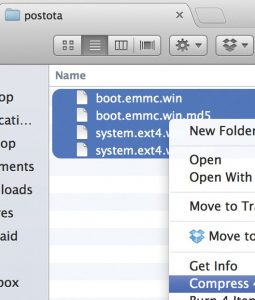
-
Tulevaisuustodistus
Suorita varmuuskopio aina myöhempää käyttöä varten, jotta voit palauttaa tiettyjä osioita varastotilaan. Voit jakaa varmuuskopion muille käyttäjille foorumeilla, kuten XDA Developers.
Jaa kokemuksesi tästä opetusohjelmasta jättämällä kommentti alla. EP
[embedyt] https://www.youtube.com/watch?v=gF1KasRo2iY[/embedyt]
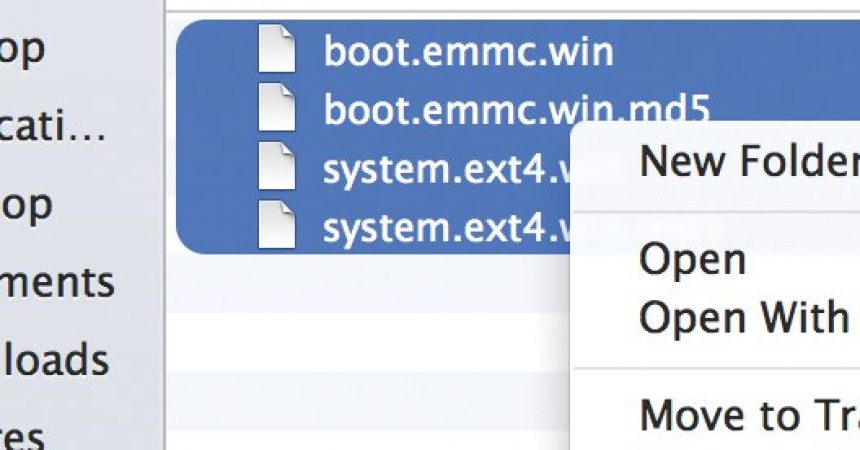

![Miten: Päivitä Sony Xperia L C2104 / C2105 Android 4.2.2 [15.3.A.0.26] Virallinen laiteohjelmisto Miten: Päivitä Sony Xperia L C2104 / C2105 Android 4.2.2 [15.3.A.0.26] Virallinen laiteohjelmisto](https://www.android1pro.com/wp-content/uploads/2013/11/a1-270x225.gif)



